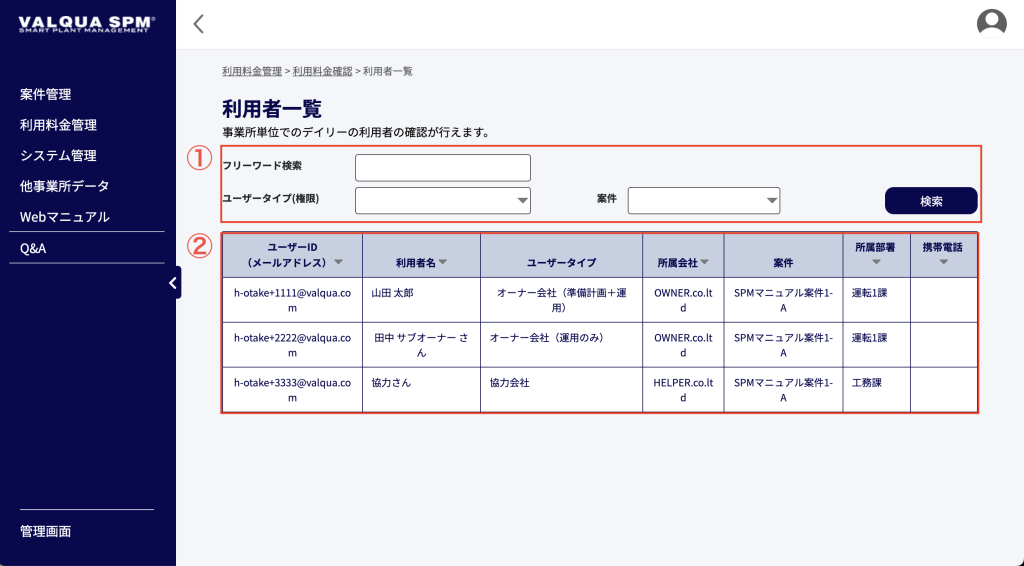
こちらは、利用者一覧画面です。
ここでは、【4-2-1】利用料金確認画面 で選択した月日における利用者を確認することが可能です。
利用者一覧画面の各操作は、以下の通りです。
① 利用者検索

利用者検索に関する機能は、以下の通りです。
| 機能 | 内容 |
|---|---|
| フリーワード検索 | ユーザー名やメールアドレスなど、任意でテキスト入力を行い、該当するユーザーを検索することが可能です。 |
| ユーザータイプ 選択 | ユーザータイプを選択し、ユーザーを検索することが可能です。 |
| 案件 選択 | 案件を選択し、ユーザーを検索することが可能です。 |
| 「検索」ボタン | 各種検索項目の入力・選択を行い、こちらを押下すると、該当するユーザーの検索・表示することが可能です。 |
② 利用者一覧表
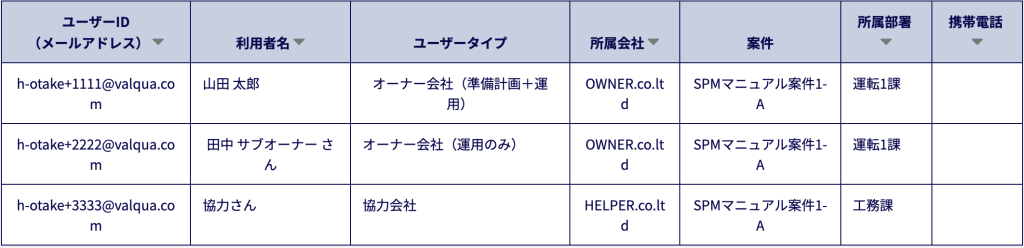
当該の利用月日における利用者が一覧表示されます。
